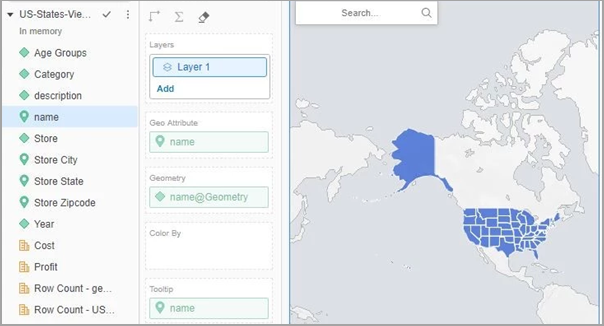Strategy ONE
Como adicionar formas personalizadas a visualizações de serviços geoespaciais
Você pode criar formas personalizadas para usar em uma visualização de serviços geoespaciais importando arquivos KML para Workstation de .
Importando arquivos KML para formas personalizadas
- Abra um painel novo ou existente.
-
Para importar dados em um novo conjunto de dados, clique em Adicionar Dados
 e escolha Novos Dados.
e escolha Novos Dados. -
Clique em Arquivo do Disco para importar dados de um arquivo em seu computador.
-
Clique em Escolher arquivos. Navegue até seu .kml arquivo e clique em Abrir de .
As informações de fronteiras serão extraídas como um atributo de geometria, com a geometria geoRole aplicada.
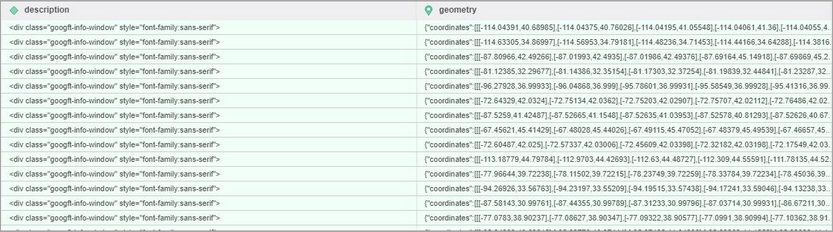
Adicionando formas personalizadas a uma visualização
- Na barra de ferramentas superior, clique em Inserir visualização
 de .
de . - Escolher Associar > Serviço Geoespacial
 de .
de . -
Clique duas vezes no atributo de geometria para adicioná-lo à visualização.
No painel Editor, uma nova zona para soltar Geometria aparece abaixo da zona para soltar Atributo geográfico contendo seu atributo de geometria.
No painel Formatar, você verá que Tipo foi definido para Área e Limite foi definido para Forma personalizada automaticamente.
Embora funcionalidades básicas como seleções, manter somente e excluir estejam habilitadas neste ponto, para um melhor desempenho do filtro, atributos devem ser adicionados à zona para soltar Atributo geográfico. Um ícone de alerta aparece quando a zona para soltar Atributo geográfico está vazia e a zona para soltar Geometria contém um atributo de formulário único. Enquanto o ícone de alerta estiver presente, a página será interrompida durante a execução se o POST o limite de tamanho do servidor da web foi excedido.
Vinculação de atributos a conjuntos de dados práticos
Você pode vincular atributos entre seu arquivo de formato personalizado e outros conjuntos de dados. No exemplo abaixo, os atributos nome no arquivo shape e estado no conjunto de dados contêm valores correspondentes. Vincular os dois atributos permite adicionar métricas do conjunto de dados à visualização dos serviços geoespaciais. Por exemplo, adicionar Custo para o Colorir por a zona para soltar aplicará as formas personalizadas somente aos estados que contêm um valor de custo no conjunto de dados.
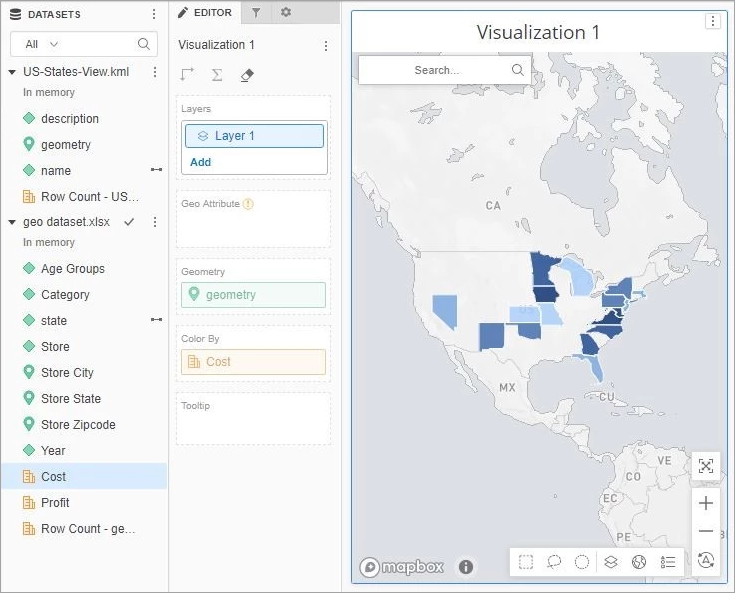
Sugestões práticas
- Execute a vinculação de atributos durante o processo de importação de dados.
-
Crie atributos de formulário múltiplo a partir dos atributos de geometria e geoRole.
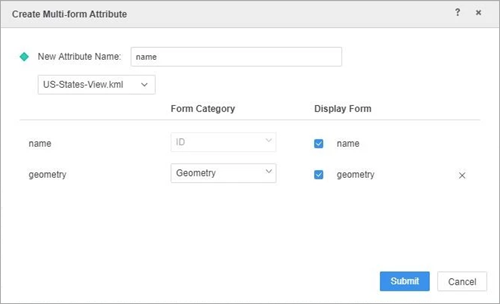
Como a funcionalidade de rótulo de dados depende da zona para soltar Atributo geográfico, criar atributos de formulários múltiplos ajudará a evitar erros. Adicionar o atributo de formulários múltiplos mostrado acima aparecerá no painel do editor com a zona para soltar Atributo geográfico já preenchida.